
手機掃描下載
軟件指數:5 分
 渝快政電腦版官方版應用工具
渝快政電腦版官方版應用工具
 作家助手電腦版292M應用工具
作家助手電腦版292M應用工具
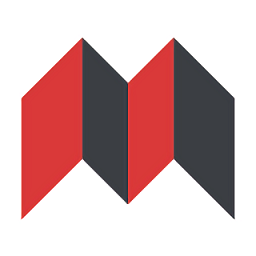 思源筆記pc版54.33M應用工具
思源筆記pc版54.33M應用工具
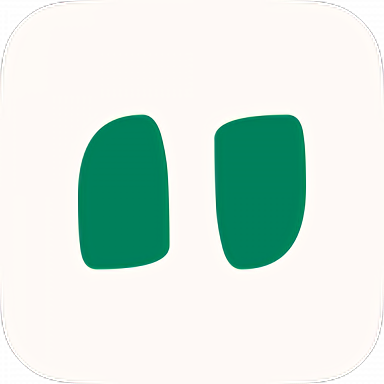 問小白電腦版客戶端68.17M應用工具
問小白電腦版客戶端68.17M應用工具
 會聲會影x4注冊機軟件208應用工具
會聲會影x4注冊機軟件208應用工具
 pdf智能助手文件解密版42.24M應用工具
pdf智能助手文件解密版42.24M應用工具
 華為應用市場電腦版官方136.00M應用工具
華為應用市場電腦版官方136.00M應用工具
 企業微信電腦版506.29M應用工具
企業微信電腦版506.29M應用工具
 wps office電腦版260.31M應用工具
wps office電腦版260.31M應用工具
 搜狗輸入法pc版150.00M應用工具
搜狗輸入法pc版150.00M應用工具
 雷電模擬器pc端應用工具
雷電模擬器pc端應用工具
 解壓專家電腦版5.67M應用工具
解壓專家電腦版5.67M應用工具
軟件介紹軟件截圖相關版本網友評論下載地址
騰訊會議電腦版安裝包是一款在線會議軟件,通過網絡實現線上會議,界面簡單易用易于操作,可以一鍵預約,發起會議等功能,高清畫質保證會議的順利進行,非常的穩定可靠,騰訊云安全實驗室實時提供安全保障,有需要的話就快來下載。
騰訊會議(Tencent Meeting)是騰訊基于21年音視頻通訊經驗、并依托于騰訊云全球化網絡部署出品的簡單易用、高清流暢、安全可靠的云會議協作平臺,界面清爽,操作簡單,在線文檔協作、小程序入會、會管會控、屏幕共享等功能一應俱全,讓您隨時隨地、秒級入會,提升會議效率,從此移動辦公、跨企業開會不再是難題!
進入騰訊會議電腦版,在主頁,點擊左下角“設置”;

然后在常規設置界面,勾選“入會開啟攝像頭”。

進入設置界面后,首先點擊“視頻”,然后把“入會開啟攝像頭”、“視頻鏡像”都取消;

然后在“音頻”界面,把“入會開啟麥克風”、“入會時使用電腦音頻”都取消;

即麥克風和視頻聲音都關閉了。
登錄注冊
1、打開騰訊會議
2、點擊“注冊/登錄”按鈕
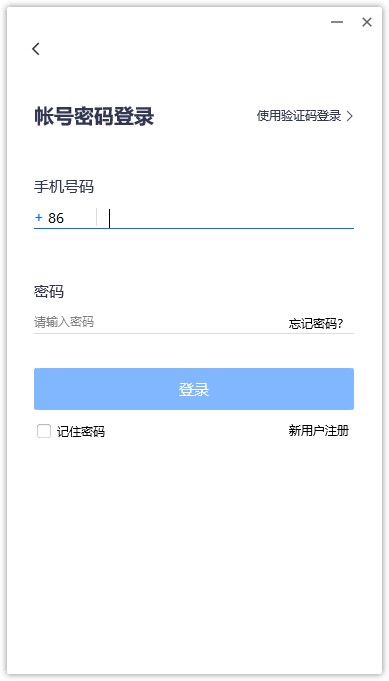
3、輸入中國大陸手機號
4、點擊“獲取驗證碼”并正確輸入
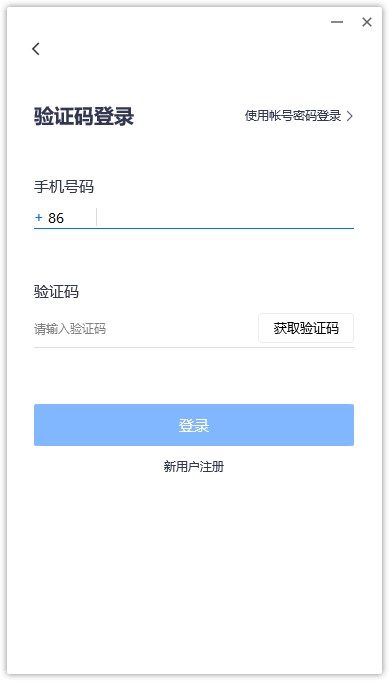
5、點擊“登錄”,如果您是第一次使用,則會要求您設置密碼并默認為您創建帳號
界面介紹
登錄成功后,您可看到如下界面
1、頭像:點擊頭像,您可以對我們填寫意見,查看當前版本信息,并可退出當前的登錄狀態,個人版帳號還支持修改手機號碼及綁定微信和郵箱
2、加入會議:點擊加入會議,您可以快速加入一場會議,輸入對方發送給您的“9位會議號”您就可以2265加入該會議中,您可以在下方列表處選擇進入會議時,是否默認打開攝像頭和麥克風
3、快速會議:點擊快速會議,您可立即發起一場會議,不需要填寫各種會議信息
4、預定會議:點擊預定會議,您可以指定會議主題,預設會議召開時間,設定會議密碼與地點,并可在預定界面填寫被邀請成員信息,上傳會議文檔和設置成員上傳文檔權限,填寫完畢,點擊預定完成系統會自動拉起您的郵箱,給被邀請人發送當前預定會議的郵件
5、會議列表:該列表會展示您在今天和今天以后的所有“預定會議”,包含您預定的會議和邀請您參加的預定會議,并按照 預定開始時間》預定結束時間 進行排序,您可以雙擊某個會議,即可進入會議詳情頁,根據您所擁有的權限對該會議進行編輯或者修改,您也可以在此處提前結束您是主持人權限的預定會議
支持聯席主持人
會前、會中高效管理會議秩序
特邀會議
僅限微信受邀成員參會,加碼守護會議安全
實時「鎖」定主講人
智能語言激勵,實時定位發言人,提高信息接受效率
共享屏幕支持批注
多種工具輔助講解,批注內容可保存,演示分享更生動
會議安全管理
有效防止會議信息泄露,保護會議隱私
個人專屬會議號
會議號永久有效,快速連接您和您的常用聯系人
【可二維碼展示個人會議號】
你的個人會議號可用二維碼快速分享,方便個人會議室宣傳,參會成員掃碼入會;?
【等候室支持私聊主持人】
用戶在等候室時也可私聊主持人,方便主持人與參會者溝通,加快入會審核;?
一、快速入門
界面介紹
登錄成功后,您可看到如下界面
1、頭像:點擊頭像,您可以對我們填寫意見,查看當前版本信息,并可退出當前的登錄狀態,個人版賬號還支持修改手機號碼及綁定微信
2、快速會議:點擊快速會議,您可立即發起一場會議,不需要填寫各種會議信息
3、加入會議:點擊加入會議,您可以快速加入一場會議,輸入對方發送給您的“9位會議號”您就可以加入該會議中,您可以在下方列表處選擇進入會議時,是否默認打開攝像頭和麥克風
4、預定會議:點擊預定會議,您可以指定會議主題,預設會議召開時間,設定會議密碼與地點,并可在預定界面填寫被邀請成員信息,上傳會議文檔和設置成員上傳文檔權限,系統會自動拉起您的郵箱,支持給被邀請人發生當前預定會議的邀請郵件
5、會議列表:該列表會展示您在今天和今天以后的所有“預定會議”,包含您創建的預定會議和邀請您的預定會議,并按照 預定開始時間>>預定結束時間 進行排序,您可以雙擊某個會議,即可進入會議詳情頁,根據您所擁有的權限對該會議進行編輯或者修改,您也可以在此處提前結束您是主持人權限的預定會議

會議類型
1、預定會議:
預定會議是指您通過填寫預定信息后發起的一個比較偏向正式的會議,您可以在預定會議界面填寫“會議主題”、“開始時間”、“結束時間”、“邀請成員信息”、“入會密碼”、“入會地點”等信息,客戶端“會議列表”會為您展示“開始時間”是今天以及今天以后的預定會議 當您的會議到達您設定的“結束時間”以后,系統不會強制結束您的會議,并且所有的預定會議都可以為您保留30天(以預定開始時間為起點),您可以在30天內,隨時進入這個會議
2、快速會議:
快速會議又稱即時會議,代表您可以立即發起一個會議,快速會議不會在會議列表展示,當您離開會議后,不能在會議列表找到這個會議,但您可以在會議開始一個小時內通過輸入會議號加入會議的方式再次回到這個會議,當會議持續一小時后,若會議中無人系統則會主動結束該會議
二、會議功能
音頻選擇
1、當您進入會議中后,會提示您選擇音頻接入方式,如下圖所示:
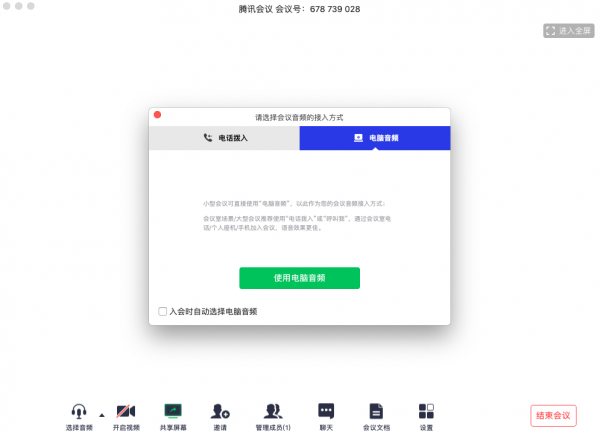
2、該界面對應兩個選項,分別為“電話撥打”和“電腦音頻”您可以選擇任意一種作為您在會議中的通話方式
● 電腦音頻
“電腦音頻”是指您直接使用電腦的麥克風和揚聲器(耳機)作為會議音頻接入方式加入會議,該種方式適合于小型會議,不受場景局限。當您舉辦大型會議時推薦您使用“呼叫我”或“電話撥打”作為音頻接入方式,通話質量會更好
● 電話撥打
“電話撥打”是指您通過您身邊的座機或手機撥打相應的號碼加入會議,此時該座機或手機會作為您的會議音頻,不會再使用電腦的麥克風和揚聲器,通話質量相對更好
當您不選擇任何音頻接入方式的時候,您將無法在會議中發言和聽到別人的講話
開啟視頻
點擊該按鈕您可以進行打開攝像頭和關閉攝像頭操作,當您沒有攝像頭設備時,則無法開啟視頻

共享桌面
目前騰訊會議支持移動端和桌面客戶端發起共享屏幕,當您點擊“共享屏幕”后,便可快速發起共享,在同一時間內,只支持單個人共享屏幕
1、開始共享屏幕
(1) 點擊會議面板工具欄上的“共享屏幕”按鈕
(2) 選擇您希望共享的窗口或桌面
(3) 點擊“共享屏幕”按鈕確定可以發起共享
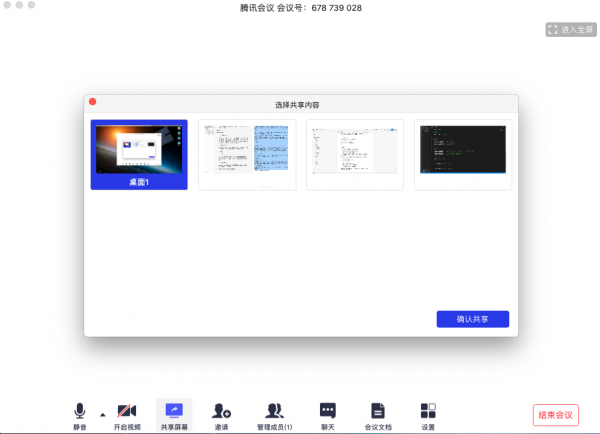
2、屏幕共享菜單
(1) 靜音/取消靜音:您可以進行靜音或者取消靜音操作
(2) 開啟/關閉視頻:您可以進行攝像頭開啟或關閉操作
(3) 邀請:您可以在此進行成員邀請操作
(4) 成員/管理成員:您可以在此處查看當前成員列表,如果您是主持人,還可以在此處對成員進行管理
(5) 新的共享:結束當前共享并選擇新的共享內容,多數用于應用共享時您需要切換到另一個應用進行共享的場景
(6) 暫停/繼續分享:暫停您的屏幕共享
(7) 聊天:打開您的聊天窗口
(8) 會議文檔:打開在線文檔編輯界面
(9) 設置:您可以在此處測試您的揚聲器和麥克風
(10) 結束共享屏幕:結束當前的共享屏幕操作
當您共享屏幕后,屏幕共享菜單將會在3s后進入沉浸模式,自動隱藏在頂部,您需要將鼠標放置桌面上方即可將其喚出

邀請
1、復制邀請信息:
您可在此處復制會議邀請信息,并通過微信、企業微信等即時聊天工具發送給被邀請人,被邀請人即可通過會議號、入會鏈接、電話撥入等方式加入會議
成員/管理成員
1、當您身份為主持人時
當您的身份為主持人時,按鈕文案顯示為“管理成員”,您可以點擊“管理成員”,通過此功能對會場紀律進行控制
(1)成員數:最上方會顯示當前會議內成員數,可幫助您快速統計成員數量
(2)解除全體靜音:當您想取消全體靜音的狀態的時候,可點擊“解除全體靜音”按鈕,這時所有成員都可自由解除靜音狀態
(3)成員入會時靜音:當您希望新加入的成員進入會議時默認靜音,可點擊最下方的“更多按鈕”,勾選“成員入會時靜音”
(4)允許成員自我解除靜音:當您勾選“允許成員自我解除靜音”(默認勾選)時,成員可自己解除靜音狀態,您可取消勾選,這是成員被靜音后需要向您發起申請才能解除靜音
(5)成員進入時播放提示音:當您勾選“成員進入時播放提示音”時,會議內有新成員加入則會發出提示音
(6)成員列表:成員列表顯示當前所有在會議中的成員,您可以對列表中某個成員進行靜音/取消靜音操作、改名操作、移出會議操作,您也可以在此處將主持人身份移交給某個成員
(7)全體靜音:下方可支持您對當前會議內所有成員進行靜音操作,您只需要點擊“全體靜音”即可,當有新成員加入會議時,也會默認被靜音,會議內成員若想發言則需要點擊“解除靜音”舉手向您申請,當您同意后,該成員才可發言
(8)聯席主持人:當您設為其他成員為聯席主持人時,這位成員可協助您管理會議,聯席主持人可以對成員進行靜音、解除靜音等操作
您可以自主選擇成員列表的展現方式,當您的成員列表在右側依附的時候,您可以點擊左上角的下拉框選擇關閉成員列表或者獨立彈出成員列表。當您的成員列表獨立彈出的時候,您可以選擇點擊 “更多”>>“合并到主窗口” 將成員列表變回依附狀態
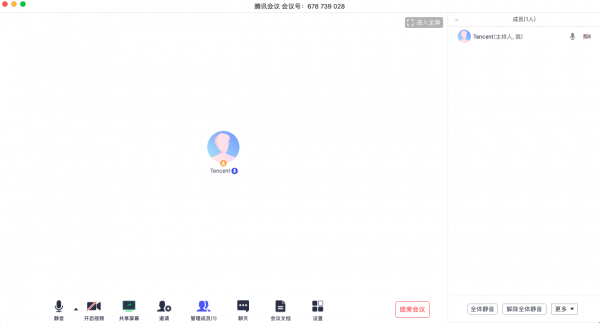
2、當您身份為成員時
當您的身份為成員時,按鈕文案顯示為“成員”,您可以點擊“成員”按鈕查看當前成員列表,您可以在該列表查看與會成員數量,還可在該界面對自己進行靜音/解除靜音操作
聊天
點擊該按鈕,即可喚出聊天窗口,當您不方便語音或被主持人靜音時,您可以在該窗口和會議內其他成員進行溝通交流,目前暫不支持私人聊天功能
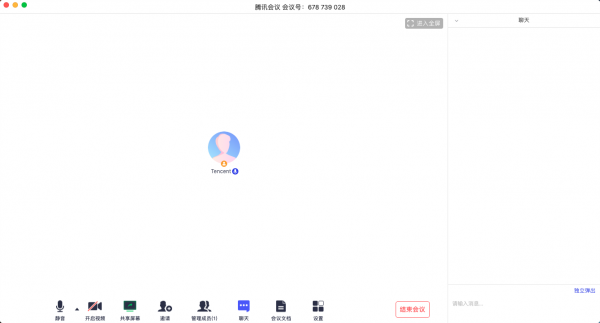
會議文檔
點擊該按鈕,即可喚出文檔窗口,您可以在該窗口創建文檔,并且決定是否邀請會中成員協作。同時您也可以選擇導入本地的文檔,然后在會議中和其他成員共同協作,您在會后可以在Web個人中心中查看您的文檔記錄
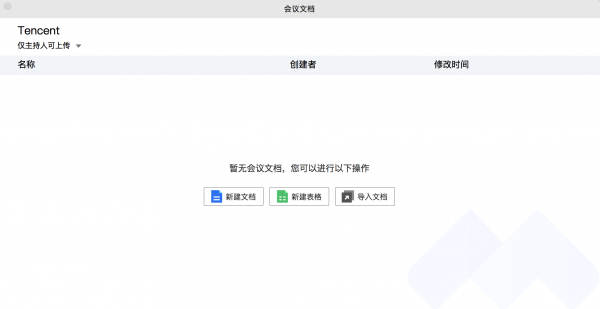
設置
點擊該按鈕,即可喚出設置窗口,您可以在該窗口進行設備信息檢測,查看您的攝像頭、麥克風、揚聲器是否被識別,同時可進入Beta實驗室,體驗最新黑科技
1、語音模式:當您打開此模式,會停止接收其他成員視頻,只會保留共享屏幕,當您處于弱網環境時,建議您開啟語音模式
2、背景虛化(Beta實驗室):當您打開此模式,進行視頻會議時,會將您的視頻背景進行虛化
3、美顏(Beta實驗室):當您打開此模式,進行視頻會議時,會將您的臉部進行美化,您可以自行調節美顏程度

退出會議
1、預定會議
● 當您身份為主持人時
當您身份為主持人時,該按鈕為結束會議,您點擊以后可以選擇“離開會議”或結束會議,離開會議是指您離開該會議,結束會議是指您將會議中的其他成員全部移出。在30天內(以預定開始時間計時)您都可以隨時回到該會議,若您想刪除這個會議,30天內不在允許進入,您可以在騰訊會議主界面“會議列表”處雙擊這個會議,然后選擇刪除會議(當會議中有人的時候無法結束會議,您必須先點擊結束會議,將所有人移出)
● 當您身份為成員時
當您身份為成員時,該按鈕為離開會議,您點擊以后可以選擇離開會議,在30天內(以主持人設置的預定開始時間計時)您都可以隨時回到該會議(會議被刪除則無法再進入)
2、快速會議
● 當您身份為成員時
當您的身份為成員時,該按鈕為離開會議,您點擊以后可以退出當前會議,若會議沒有結束,您可以通過會議號再次回到該會議
注:快速會議不會在主界面的會議列表中展示
● 當您身份為主持人時
當您的身份為主持人時,該按鈕為結束會議,您點擊以后可以選擇暫時離開或結束會議,當您選擇暫時離開時,您可以通過會議號再次回到會議中,若會議時長超過一小時嗎,會議沒有人時會自動結束該會議,您也無法再此回到會議中。當您選擇結束會議時,則會直接結束會議
屏幕文檔共享
共享屏幕時,如何只共享一個窗口,而不是整個桌面?
騰訊會議支持桌面全屏/程序窗口兩種模式共享屏幕,點擊屏幕下方菜單欄“共享屏幕”按鍵,選擇您要共享的程序窗口,即可實現單個窗口屏幕共享。
視頻、音頻
1、為什么視頻無法正常開啟?
01.請先確保其他程序沒有關閉攝像頭;02.重新啟動您的電腦,確保沒有其他程序啟動了攝像頭;03.更新您的攝像頭驅動。
2、我只想看別人共享的屏幕,不想看對方視頻畫面,要怎么辦?
點擊屏幕下方菜單欄“設置”按鍵,打開“語音模式”,即可停止接受其他成員視頻,只保留共享屏幕。
3、我在開一個重要會議,但是背景很雜亂,怎么辦?
點擊屏幕下方菜單欄“設置”按鍵,打開“背景虛化”,即可將身后背景虛化模糊,突出參會者。
4、進行會議時,為什么我聽不到其他與會者的聲音?
請根據以下步驟進行排查:01.請先檢查屏幕下方菜單欄,是否已開啟靜音,若被主持人靜音,請申請解除靜音;02.點擊屏幕下方菜單欄“設置”按鍵,選擇麥克風,點擊“測試”按鈕,開始說話測試,綠色指示條跳動表示麥克風正常收音;03.若不能,請在揚聲器下拉菜單中選擇其他揚聲設備進行測試。
主持人權限
1、發起會議后,如何邀請他人?
發起會議后,在會議中界面,點擊下方菜單欄的“邀請”按鈕,復制邀請信息,即可通過QQ、微信、企業微信、郵件等發送給與會成員,同時您還可以通過撥號的方式,邀請成員使用座機或手機加入會議。
2、我是主持人,如何轉讓主持人身份?
會議中界面點擊“管理成員”按鈕,點擊想要移交主持人的成員的“更多”按鈕,在彈出的選項欄里選擇“轉讓主持人”即可。
3、我是主持人,怎樣靜音入會成員?
會議中界面點擊“管理成員”按鈕,可選擇全體靜音或靜音某個入會成員。
4、我是主持人,怎樣解除他人靜音?
當收到與會成員申請解除靜音提示時,可選擇同意進行解除,在“管理成員”界面可選擇主動解除全體靜音或主動解除某個成員靜音。
異常提示
1、會議不存在
當您加入會議時,出現如上提示,請核對您的9位會議號碼是否輸入正確,如果重試依然出現上述提示,請聯系會議發起者確認是否使用的騰訊會議。
2、會議已結束
當您加入會議時,出現上述提示,則該會議已經結束。
3、創建會議超出當日會議上限
當您加入會議時,出現上述提示,則該會議已經結束。
4、網絡不給力,請檢查網絡設置
當您使用騰訊會議過程中,出現如上提示,請檢查您的網絡情況,以及是否允許騰訊會議使用蜂窩網絡,如果網絡正常,請重新打開騰訊會議嘗試。
5、會議已過期
當您加入會議時,出現如上提示,則該會議已經結束,請聯系會議發起人獲取相關信息。



廠商其他下載
安卓應用安卓手游蘋果應用蘋果手游電腦更多+
 騰訊翻譯君最新版
騰訊翻譯君最新版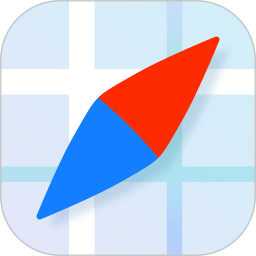 騰訊地圖鴻蒙客戶端
騰訊地圖鴻蒙客戶端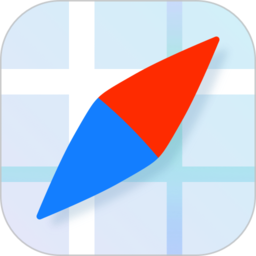 soso衛星地圖手機版(改名騰訊地圖)
soso衛星地圖手機版(改名騰訊地圖) 騰訊視頻官方版
騰訊視頻官方版 騰訊視頻播放器手機版
騰訊視頻播放器手機版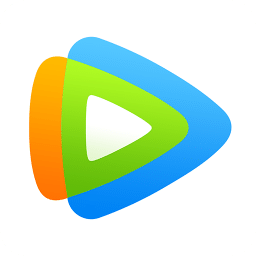 騰訊視頻經典版
騰訊視頻經典版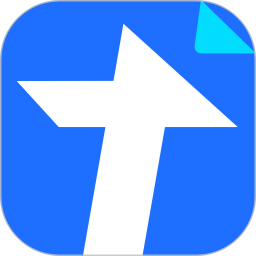 騰訊文檔軟件最新版
騰訊文檔軟件最新版 騰訊手機管家極速版官方版
騰訊手機管家極速版官方版 騰訊手機精靈app(手機管家)
騰訊手機精靈app(手機管家) 騰訊地圖關懷版APP
騰訊地圖關懷版APP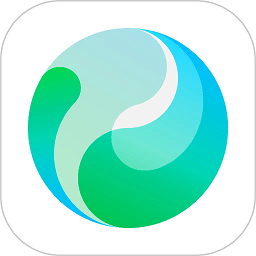 騰訊元寶app
騰訊元寶app qq空間水印相機最新版本
qq空間水印相機最新版本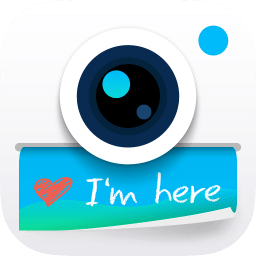 2025水印相機最新版本
2025水印相機最新版本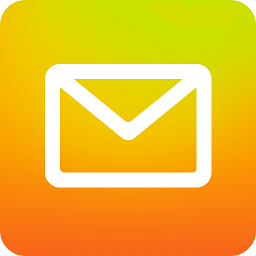 qq郵箱企業免費版
qq郵箱企業免費版 小貓愛消除單機最新版
小貓愛消除單機最新版 小貓愛消除游戲
小貓愛消除游戲 天天愛消除秋日幻想版游戲
天天愛消除秋日幻想版游戲 魂斗羅歸來手游最新版
魂斗羅歸來手游最新版 魂斗羅歸來東方明末版本
魂斗羅歸來東方明末版本 魂斗羅歸來最新版本
魂斗羅歸來最新版本 極品飛車在線移動版體驗服
極品飛車在線移動版體驗服 極品飛車集結手游
極品飛車集結手游 合金彈頭覺醒手游正版
合金彈頭覺醒手游正版 最強NBA騰訊版
最強NBA騰訊版 遮天世界手游
遮天世界手游 節奏大師測試服
節奏大師測試服 騰訊歡樂升級拖拉機正式版
騰訊歡樂升級拖拉機正式版 熱血傳奇官服百區2025
熱血傳奇官服百區2025 微信ios最新版本
微信ios最新版本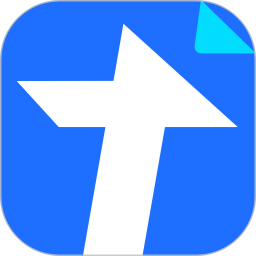 騰訊文檔蘋果手機版
騰訊文檔蘋果手機版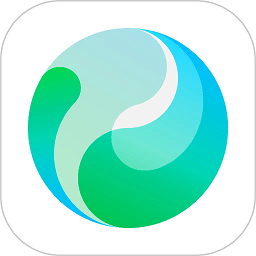 騰訊元寶蘋果版
騰訊元寶蘋果版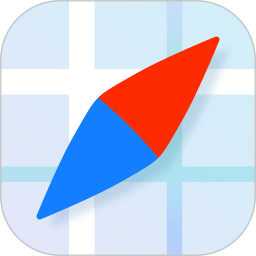 騰訊地圖iOS蘋果版
騰訊地圖iOS蘋果版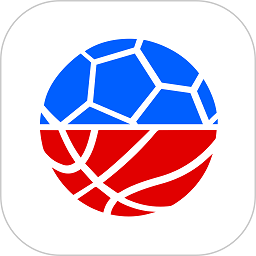 騰訊體育蘋果版
騰訊體育蘋果版 ios微信最新內測版本
ios微信最新內測版本 換機助手蘋果版app
換機助手蘋果版app wetvios版本
wetvios版本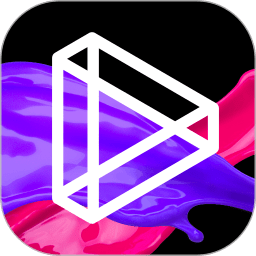 微視ios版
微視ios版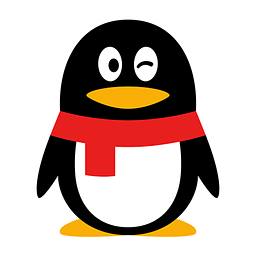 手機qqios版
手機qqios版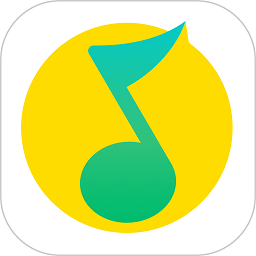 qq音樂蘋果版本
qq音樂蘋果版本 掌上道聚城蘋果版
掌上道聚城蘋果版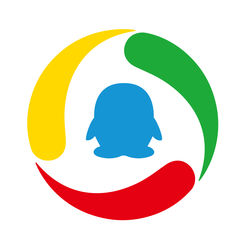 騰訊新聞蘋果版
騰訊新聞蘋果版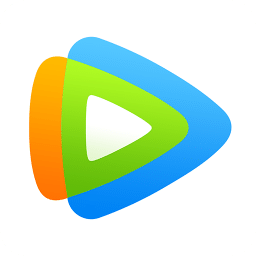 2025騰訊視頻播放器蘋果版
2025騰訊視頻播放器蘋果版 天翼云會議hd客戶端
天翼云會議hd客戶端
 騰訊會議rooms控制器
騰訊會議rooms控制器
 騰訊會議rooms軟件
騰訊會議rooms軟件
 copyq綠色中文版
copyq綠色中文版
 時機云鏈會議app
時機云鏈會議app
 teams會議軟件
teams會議軟件
 emobile7蘋果版
emobile7蘋果版
 notion官方版
notion官方版
 shz最新版
shz最新版
 全能錄音文字轉換軟件
全能錄音文字轉換軟件
 會議記錄語記app
會議記錄語記app
 聲云轉寫官方版(更名聲云語音轉寫)
聲云轉寫官方版(更名聲云語音轉寫)
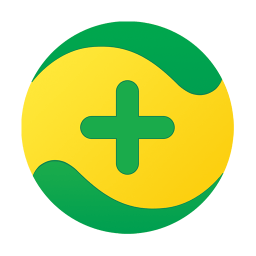 360手機衛士ios版本
360手機衛士ios版本
 360安全衛士手機版
360安全衛士手機版
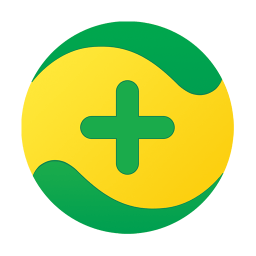 360安全衛士電腦版安裝包
360安全衛士電腦版安裝包
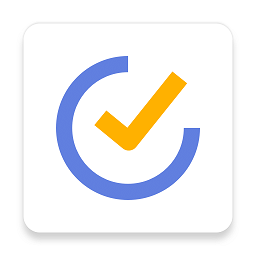 滴答清單ios高級版
滴答清單ios高級版
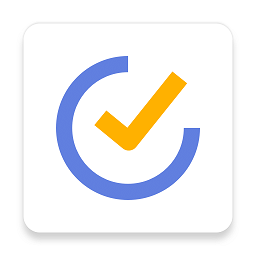 滴答清單電腦版
滴答清單電腦版
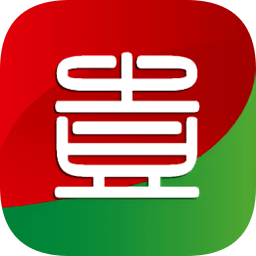 電投壹蘋果版app
電投壹蘋果版app
 奧維互動地圖mac版
奧維互動地圖mac版
 奧維互動地圖ios版本
奧維互動地圖ios版本
 奧維互動地圖pc端
奧維互動地圖pc端
 愛思助手mac版
愛思助手mac版
 愛思手機助手蘋果版
愛思手機助手蘋果版
 愛思助手安卓版
愛思助手安卓版
 winrar解壓軟件破解版3.65M應用工具
winrar解壓軟件破解版3.65M應用工具
 microsoftoffice2024中文綠色破解版免費版297.33M應用工具
microsoftoffice2024中文綠色破解版免費版297.33M應用工具
 acrobatprodc破解版免費中文版1075.20M應用工具
acrobatprodc破解版免費中文版1075.20M應用工具
 kmspico激活工具8.21M應用工具
kmspico激活工具8.21M應用工具
 中國工商銀行網銀助手官方電腦版4.86M應用工具
中國工商銀行網銀助手官方電腦版4.86M應用工具
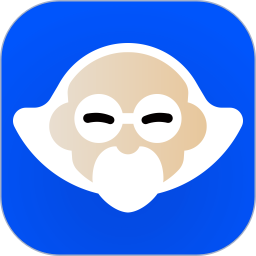 魯大師綠色版免安裝版97.50M應用工具
魯大師綠色版免安裝版97.50M應用工具
 microsoftoffice2024中文綠色破解版免費版297.33M應用工具
microsoftoffice2024中文綠色破解版免費版297.33M應用工具
 winrar解壓軟件破解版3.65M應用工具
winrar解壓軟件破解版3.65M應用工具
 acrobatprodc破解版免費中文版1075.20M應用工具
acrobatprodc破解版免費中文版1075.20M應用工具
 同花順pc客戶端162.23M應用工具
同花順pc客戶端162.23M應用工具
 wps office 2023專業版免會員激活版300.70M應用工具
wps office 2023專業版免會員激活版300.70M應用工具
 微信小店助手pc端99.24M應用工具
微信小店助手pc端99.24M應用工具
 繁體字輸入法
繁體字輸入法
 ios下載舊版本軟件
ios下載舊版本軟件
 反匯編工具
反匯編工具
 notepad
notepad
 光盤刻錄軟件
光盤刻錄軟件